Spotify ser um dos melhores provedores de música de alta qualidade contendo milhões de músicas tem sido muito popular para muitos fãs de música em todo o mundo. Mas apesar de ser um dos melhores, ainda tem algumas desvantagens que você achará um pouco decepcionante, especialmente se você estiver pagando uma assinatura mensal apenas para poder ouvir suas faixas favoritas sem interrupção. Problemas como Spotify código de erro 4, que é o problema geralmente experimentado por Spotify usuários, podem ser encontrados.
Se você encontrou Spotify código de erro 4 e definitivamente não quer mais experimentar isso, tenha tempo para ler este post inteiro porque você pode encontrar a solução ou método que funcionará perfeitamente para você. Discuti aqui os diferentes métodos a serem testados, bem como as etapas correspondentes a serem seguidas na execução dos métodos.
Conteúdo do Artigo Parte 1. O que é Spotify Código de erro 4 e suas causas?Parte 2. Como corrigir Spotify Código de erro 4?Parte 3. Bônus: Jogue Spotify Música offline para evitar Spotify Código 4 EmissãoParte 4. Conclusão
Se você encontrou as palavras “Nenhuma conexão com a Internet detectada. Spotify se reconectará automaticamente quando detectar uma conexão com a Internet” ao iniciar seu Spotify app, então você está tendo o problema com Spotify código de erro 4. Mas o que exatamente é Spotify código de erro 4? É um problema comum geralmente encontrado por Spotify usuários se eles estiverem tendo problemas com sua conexão com a Internet. A má notícia aqui é que mesmo aqueles que têm sua conexão com a Internet funcionando bem estão enfrentando o mesmo problema.
Agora, a questão é o que causa Spotify código de erro4? A causa pode ser as configurações da sua conexão com a Internet, com as configurações de DNS em particular, ou pode ser as configurações do firewall ou o aplicativo antivírus instalado em seu dispositivo usado, ou talvez sua conexão com a Internet seja ruim ou danificada. Para resolver questões relacionadas Spotify código de erro 4, expliquei na próxima seção os métodos que você pode usar para evitar dores de cabeça por causa desse problema.
Nem sempre, você pode experimentar sua maneira suave esperada de ouvir seu favorito Spotify músicas e faixas. Há momentos em que você encontrará alguns problemas e problemas como o problema mais experiente ao usar Spotify qual é o Spotify código de erro 4. No entanto, pelo lado bom, existem maneiras que podem ser de grande ajuda para resolver Spotify código de erro 4. Veja a lista abaixo explicando todos os métodos alternativos que você pode usar para evitar e poder superar com sucesso o referido problema.
Para quem está usando Spotify, especialmente aqueles que estão usando gratuitamente, a necessidade de uma conexão estável com a Internet é uma obrigação, ou então você encontrará sem parar Spotify código de erro 4. E na maioria dos casos, Spotify o código de erro 4 é causado por problemas no servidor DNS. Uma maneira de resolver isso é usar diferentes configurações de DNS. Aqui estão os passos que você deve seguir.
No Windows:
Passo 1. No teclado, clique na tecla “Windows” mais a tecla “R”. Clicar nesses dois botões simultaneamente o levará à “caixa de diálogo Executar”, onde você deverá inserir “ncpa. CPL”. Depois de digitar, você deve tocar no botão “Ok” para que as configurações da sua conexão com a Internet sejam abertas no Painel de Controle do seu computador.
Passo 2. Se você achar o processo da etapa número 1 um pouco complicado, tente-o manualmente acessando o Painel de Controle do seu computador. Depois disso selecione o botão “Rede e Internet” e depois “Centro de Rede e Compartilhamento”. Na nova página exibida na tela, dê uma olhada no canto superior esquerdo e localize “Alterar configurações do adaptador”. Uma vez encontrado, clique nele.
Etapa 3. Qualquer um dos dois métodos mencionados acima levará à abertura da janela de conexão com a Internet. Agora que a janela já está aberta, selecione o adaptador de rede que você está usando. Você deve observar que precisa clicar duas vezes nele para prosseguir para o próximo conjunto de opções.
Passo 4. Na lista de opções apresentada a seguir, clique no botão “Protocolo de Internet Versão A (TCP/IPv4). E se acontecer de você receber permissão, também poderá ter que clicar no botão “Propriedades”.
Etapa 5. Depois de clicar nas propriedades de “Protocolo de Internet versão 4 (TCP/IPv4)”, você verá duas guias abaixo dele, a saber, a guia “Geral” e “Configuração alternativa”. Clique na guia “Geral” e marque o pequeno círculo que você verá ao lado de “Usar os seguintes endereços de servidor DNS”. Tocar neste botão mudará automaticamente o referido assunto se você o tiver definido inicialmente para outro.
Etapa 6. Agora que você alternou o botão, você verá duas descrições abaixo dele, nomeadamente “Servidor DNS preferencial” e “Servidor DNS alternativo”. Basta alterar o “Servidor DNS Preferencial” para 8.8.8.8 e 8.8.4.4 para o “Servidor DNS Alternativo”.
Passo 7. Abaixo dessas duas descrições, você verá “Validar configurações ao sair” com uma caixa ao lado. Basta marcar essa caixa antes de clicar no botão “OK”. Clicar no botão “OK” salvará as alterações feitas em seu servidor DNS.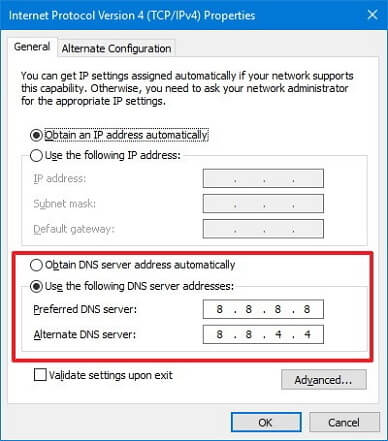
No Mac:
Passo 1. Acesse “Preferências do Sistema” e selecione “Rede”.
Passo 2. Escolha "Avançado..." nas configurações de "Rede" e selecione "DNS".
Etapa 3. Na seção chamada "Servidores DNS", selecione o símbolo "+" para trocar quaisquer endereços atuais pelos endereços IP do Google no topo da lista ou inclua os endereços IP do Google: 8.8.8.8 e/ou 8.8.4.4. XNUMX.
Passo 4. clique em “OK” para confirmar as alterações. Reinicie o Spotify aplicação e o problema com Spotify espera-se que o código de erro 4 seja resolvido.
Spotify oferece outras configurações de proxy para ajustar como o aplicativo se conecta à Internet. Normalmente, selecionar "HTTPS" resolve Spotify problema de código de erro 4. No entanto, a detecção automática também pode ser eficaz. Não desista antes de tentar várias opções da lista. Aqui estão as etapas a serem seguidas se você deseja utilizar este método.
Passo 1. Tem o seu Spotify aplicativo aberto no dispositivo que você está usando clicando na tecla de atalho do Spotify app em sua área de trabalho ou pesquisando-o no menu Iniciar?
Etapa 2. Agora, na página exibida na tela após uma tentativa fracassada de login e onde você encontrará Spotify código de erro 4, procure o botão de “Configurações”. Logo após encontrá-lo, clique em seu botão.
Passo 3. Após clicar no botão “Configurações”, procure por “Proxy” e depois “Tipo de proxy”. No conjunto de opções mostrado após clicar no menu suspenso, clique em qualquer coisa. Você deve tomar nota de que desta vez estará fazendo uma tentativa e erro até que o Spotify código de erro 4 não está aparecendo mais. Você só precisa salvar suas alterações depois de escolher uma opção para testar a aparência de Spotify código de erro 4.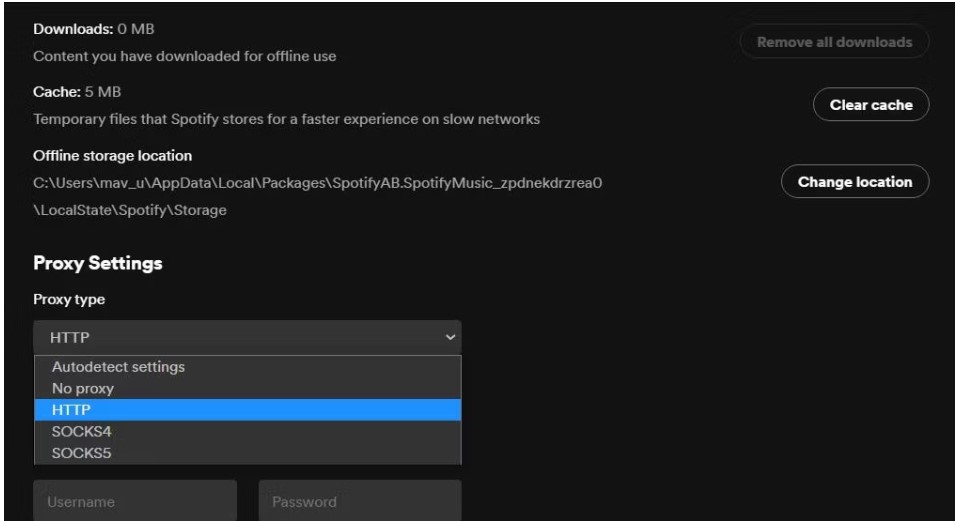
Alguns que instalaram um aplicativo antivírus em seus dispositivos podem enfrentar dificuldades devido à verificação automática do antivírus. Na maioria das vezes, não deixa o Spotify app estar conectado à internet levando a Spotify código de erro 4. Então, como você corrige o código de erro 4 em Spotify? Se você acha que a única solução para isso é desinstalar seu aplicativo antivírus, então você deve pensar diferente porque não precisará mais desinstalá-lo. A única coisa que você precisa fazer é adicionar seu Spotify app à lista de aplicativos isentos da verificação automática do antivírus instalado. Aqui estão os passos a seguir para fazer isso.
Passo 1. A primeira etapa que você precisa realizar é abrir a interface principal do aplicativo antivírus usado, pesquisando-o no menu Iniciar. Ou você pode simplesmente clicar duas vezes no ícone do aplicativo no conjunto de ícones que aparecerá depois de clicar na parte inferior direita da barra de tarefas, visível na parte inferior da janela.
Passo 2. Em seguida, o próximo passo é procurar as “Configurações de exceção”. A localização desta opção pode variar dependendo do tipo de aplicativo antivírus que você usou, mas você não precisa se preocupar, pois não será muito difícil localizá-lo. Para quem já usou o “Avast”, basta clicar em “Home”, depois em “Configurações”, depois em “Geral” e depois em “Exclusões”. Por outro lado, para quem já utilizou o “AVG”, basta clicar em “Home”, depois em “Configurações”, depois em “Componentes”, depois em “Web Shield” e depois em “Exceções”. E para quem está usando o “Kaspersky Internet Security”, basta clicar em “Home”, depois em “Configurações”, depois em “Adicionais”, depois em “Ameaças e Exclusões”, depois em “Exclusões”, depois em “Especificar Aplicativos Confiáveis” e depois em “ Adicionar".
Etapa 3. Depois de fazer isso, você terá que selecionar e adicionar o arquivo executável do Spotify na caixa de diálogo que aparecerá automaticamente assim que você tiver feito o passo número 2. Isso o levará a encontrar a localização do seu Spotify aplicativo. Você pode localizar isso facilmente apenas clicando com o botão direito do mouse no Spotify's na sua área de trabalho e selecionando a opção "Abrir local do arquivo" na lista de opções apresentada depois de clicar com o botão direito do mouse.
Etapa 4. Agora que você executou as etapas, tente fazer um teste experimental se não estiver enfrentando Spotify código de erro 4 Se acontecer que você ainda está tendo o problema com relação ao Spotify código de erro 4, talvez seja necessário tentar instalar outro aplicativo antivírus e, em seguida, repita as etapas acima.
Alguns dos problemas podem ser corrigidos desinstalando o aplicativo e retornando-o novamente no dispositivo usado. Agora, se os métodos listados e explicados na seção anterior não removeram com sucesso seu problema sobre Spotify código de erro 4, então você pode tentar a solução mencionada há algum tempo, que é excluir o Spotify app e retorne-o novamente após alguns minutos. Mas certifique-se de que antes de executar este processo, você já tenha uma cópia dos arquivos de música que você salvou no Spotify. Abaixo estão os passos simples a seguir para que isso aconteça.
Passo 1. Tem o Spotify aplicativo foi removido do seu dispositivo usado?
Etapa 2. Obtenha o Spotify app da loja de aplicativos ou de Spotifysite principal de.
Passo 3. Baixe o aplicativo e instale-o e execute-o novamente em seu dispositivo. Depois de fazer isso, faça login em sua conta em Spotify.
Depois de ter tentado os métodos acima mencionados para lidar com Spotify código de erro 4, mas não obteve os resultados esperados, a última opção restante, mas é definitivamente a mais eficaz e a mais provável de fazer o trabalho é usar “TuneSolo Spotify Conversor de música Spotify”. este Spotify O conversor de música o ajudará a converter as músicas em um formato de áudio que você pode reproduzir sem a necessidade de se conectar a uma rede. Então, antes de seguir os passos, vamos primeiro aprender os recursos de estrela de “TuneSolo Spotify Conversor de Música”.

Agora, aqui estão os passos que você deve seguir para jogar Spotify música offline para evitar Spotify problema do código 4
Passo 1. A primeira coisa que você deve fazer é baixar “TuneSolo Spotify Conversor de música”. Você sempre pode obter este aplicativo na loja de aplicativos ou apenas clicando no botão de segurança abaixo. Agora que você baixou o aplicativo, instale-o e execute-o no dispositivo que você está usando.
Passo 2. O próximo passo é fazer o upload do Spotify arquivos de música no conversor. Então, para fazer isso, você pode simplesmente arrastar e soltar os arquivos de música no conversor. Você também pode copiar e colar os links das músicas no conversor.

Etapa 3. Depois de enviar os arquivos para o conversor, a próxima etapa é selecionar o melhor formato de saída que funcionaria para você.

Passo 4. Feito isso, agora você deve clicar no botão “Converter tudo” para finalmente iniciar todo o processo de conversão.

Passo 5. Agora que a conversão foi finalizada, se desejar verificar e obter as músicas convertidas com sucesso, basta clicar no botão “Exibir arquivo de saída”.
Agora que a conversão de Spotify músicas for feito com sucesso, você não terá mais que encontrar Spotify código de erro 4 porque você pode finalmente ter essas músicas convertidas tocadas offline.
Um monte de Spotify os usuários certamente não gostariam de ter seu tempo para ouvir Spotify música interrompida, mas infelizmente, há grandes chances de encontrar alguns problemas como o mais experiente que é o problema relacionado à Internet ou também conhecido como Spotify código de erro 4. Se você não deseja uma interrupção enquanto desfruta de suas faixas favoritas, a melhor solução que você pode fazer é converter as músicas em um formato de áudio que possa ser reproduzido sem a necessidade de conectar-se a uma rede. E se vamos falar sobre o melhor conversor que pode ajudá-lo a tornar isso possível, definitivamente é “TuneSolo Spotify Conversor de música”. Basta seguir e compreender as diretrizes discutidas acima para utilizar este conversor corretamente. Clique no botão de segurança abaixo e experimente gratuitamente agora!
Home
Spotify Conversor de música Spotify
Como consertar Spotify Código de erro 4 [Guia completo 2025]
Comentários(0)
Resposta
1.Seu nome
2.Seu e-mail
3.Sua avaliação
Copyright © TuneSolo Software Inc. Todos os direitos reservados.
Deixe um comentário
1.Seu nome
2.Seu e-mail
3.Sua avaliação
Enviar